Pernahkah kamu mengalami masalah seperti berikut ini, ketika hendak instal driver printer pada sistem operasi Windows 7 namun tiba-tiba muncul pesan “Processing cannot be continued because the Print Spooler has been stopped. Restart the computer to start the Print Spooler service and then try again."
Masalah seperti ini sering disebut sebagai print spooler (saya hanya ikut-ikutan menyebutnya sebagai print spooler karena semua teman-teman yang tau masalah ini menyebutnya seperti itu :).
Sebelum lanjut ke pembahasan, sebaiknya kita juga harus tahu apa sih print spooler itu?
Print spooler adalah sebuah service pada windows yang berfungsi untuk memuat file atau dokumen ke memory untuk dicetak. Jika service ini menumpuk karena terlalu banyak perintah untuk mencetak, maka proses cetak dapat saja secara tiba-tiba terhenti.
Biasanya ditandai dengan pesan error seperti berikut ini.

Sudah paham apa yang dimaksud dengan print spooler? meski tidak paham, juga tidak apa-apa kok sob :) yang jelas masalahnya seperti itu dah pokoknya.
2. Pada "Computer Management" yang muncul pilih "Service and aplication" => "Service" (Lihat tanda panah 1 pada gambar)
3. Lalu cari "Print Spooler" pada tab "Name" (Lihat panah 2)
4. Selanjutnya klik "Start the service" (Lihat panah 3)
5. Klik "more Action" pada tab "Actions" yang berada diujung sebelah kanan selanjutnya pilih "Properties" lalu pilih "Startup Type" ke "Automatic" lalu tekan tombol "OK", lihat gambar berikut :
6. Selesai. Sekarang restart PC sobat lalu instal kembali driver Printer yang sedang sobat pakai.
Masalah seperti ini sering disebut sebagai print spooler (saya hanya ikut-ikutan menyebutnya sebagai print spooler karena semua teman-teman yang tau masalah ini menyebutnya seperti itu :).
Sebelum lanjut ke pembahasan, sebaiknya kita juga harus tahu apa sih print spooler itu?
Print spooler adalah sebuah service pada windows yang berfungsi untuk memuat file atau dokumen ke memory untuk dicetak. Jika service ini menumpuk karena terlalu banyak perintah untuk mencetak, maka proses cetak dapat saja secara tiba-tiba terhenti.
Biasanya ditandai dengan pesan error seperti berikut ini.

Sudah paham apa yang dimaksud dengan print spooler? meski tidak paham, juga tidak apa-apa kok sob :) yang jelas masalahnya seperti itu dah pokoknya.
Lihat lainnya:Langsung aja sob kita atasi permasalahannya dengan mengikuti langkah-langkah berikut ini :
Cara Mengetahui Tanggal Install Windows
Clover 2: Membuat Multi Tab di Windows Explorer
Cara Mengatasi Print Spooler :
1. Klik "Start" => Klik kanan pada "Computer" => "Manage" |
| Computer Management |
3. Lalu cari "Print Spooler" pada tab "Name" (Lihat panah 2)
4. Selanjutnya klik "Start the service" (Lihat panah 3)
5. Klik "more Action" pada tab "Actions" yang berada diujung sebelah kanan selanjutnya pilih "Properties" lalu pilih "Startup Type" ke "Automatic" lalu tekan tombol "OK", lihat gambar berikut :
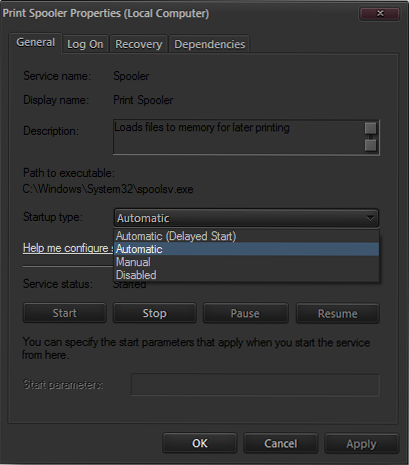 |
| Print Spooler Propertis |

jika sudah star service juga gagal gimn mas? eror gt
ReplyDelete@Deta Kemungkinan driver printer sudah terinfeksi virus pada registri, coba cara berikut :
ReplyDelete1. Buka start -> Run -> Ketik "regedit" (tanpa petik) kemudian tekan enter.
2. Setelah muncul "Regestry Editor", buka/cari di :
HKEY_LOCAL_MACHINE/SYSTEM/CurrentControlSet/Control/Print/Environments/Windows NT x86/
3. Hapus semua file yang ada pada sisi kanan (bukan folder dibawahnya) kecuali file bertuliskan "(Default)"
4. Semoga berhasil.
@Deta Tambahan :
ReplyDeleteSetelah cara tadi selesai, lakukan kembali langkah pada postingan dan restart komputer.
good man
ReplyDeleteMakasih ilmunya kakak., sangat membantu sekali., akhirnya bisa.
ReplyDelete